Cum să accesați coșul de reciclare din meniul Start în Windows 7

Cum să adăugați coșul de reciclare Windows la meniul Start sau la dialogul de rulare
1. Clic în Windows Start Meniu Orb și Pastă în următoarea locație:
% AppData% Meniu MicrosoftWindowsStart
Acum presa introduce sau Clic în Programe legătură.
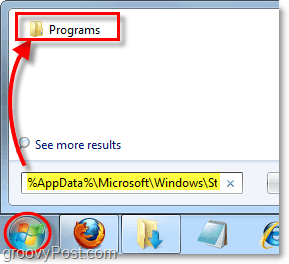
2. Explorer ar trebui să se deschidă. Click dreapta oriunde în zona goală din fereastră și Selectați Nou> Comandă rapidă din meniul contextual.
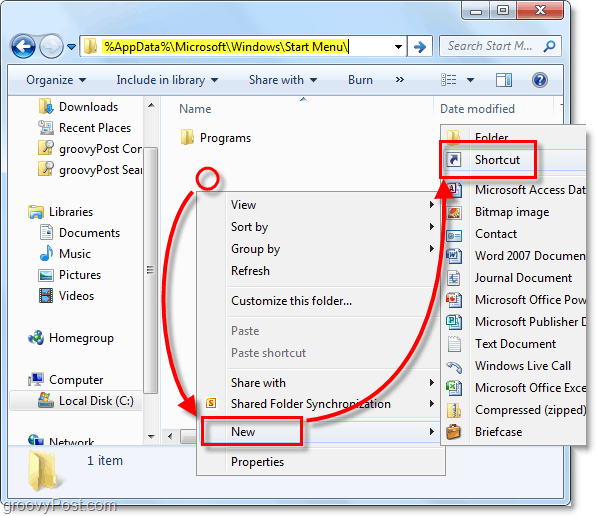
3. În caseta de locație Pastă în următoarea sintaxă de extensie:
explorer.exe shell: RecycleBinFolder
presa Următor →.
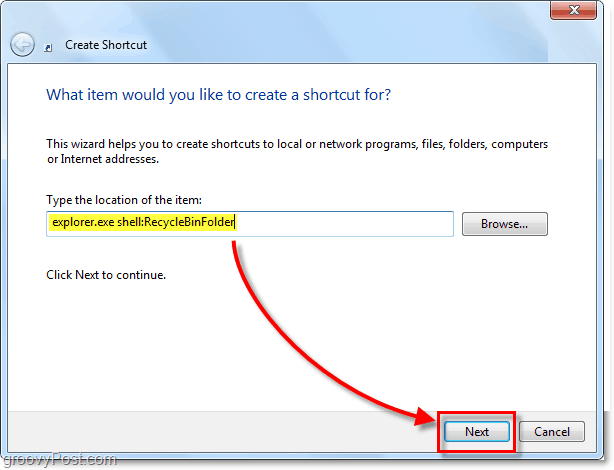
4. Tip într-o Nume pentru scurtătură, folosesc doar numele implicit, Cos de gunoi. Clic Finalizarea.
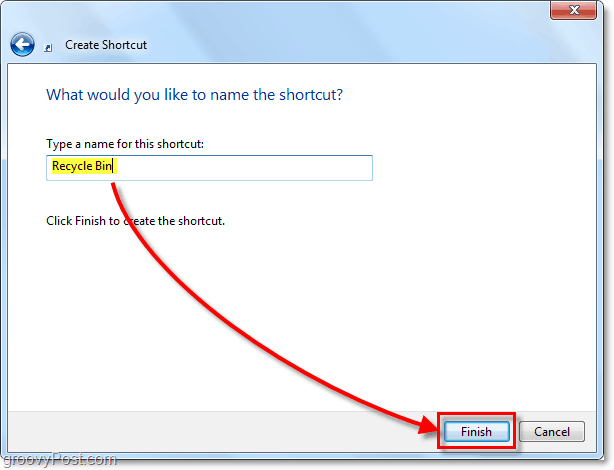
Acum comanda rapidă a fost făcută și v-ați putea opri aici, dar îmi place să îi arăt un aspect final adăugându-i pictograma oficială pentru Windows 7 Recycle Bin. Să schimbăm asta acum.
5. Click dreapta nou-creat scurtătură și Selectați Proprietăți din meniul contextual.
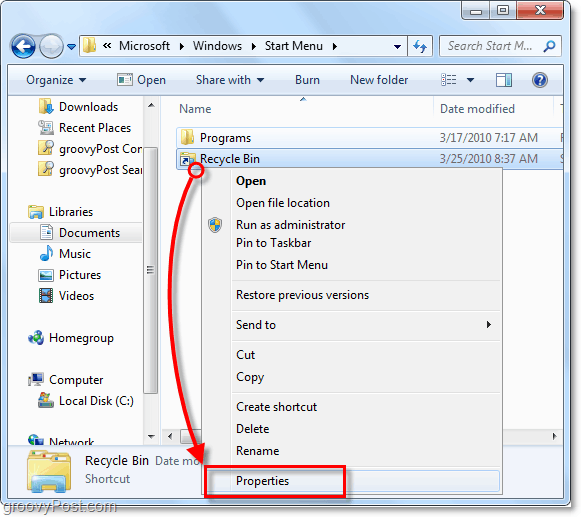
6. Clic în scurtătură fila și apoi Clic în Schimbare icoană buton.
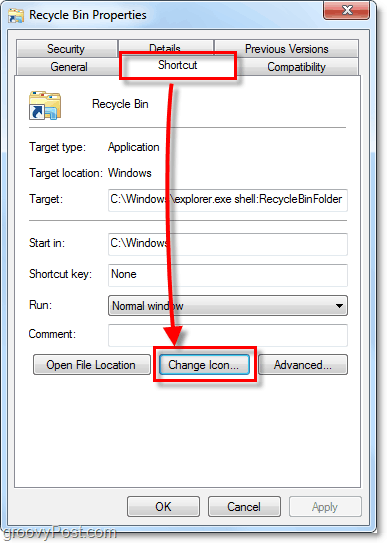
7. În mod implicit, selectorul de pictograme se află în folderul greșit. Pictogramele căutate sunt stocate în fișierul DLL imageres. Pastă această locație în caseta albă:
% SystemRoot% system32imageres.dll
În Pictograma Coșului de reciclare este de 1/4 dincolo, Selectați ea și Clic O.K. Clic O.K din nou pentru a salva și ieși proprietățile de la comanda rapidă.
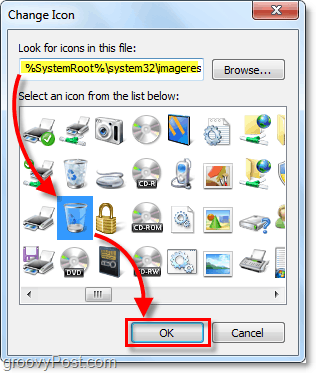
Acum puteți accesa coșul de reciclare Windows 7 oricând doriți, doar deschizând meniul de pornire și tastând reciclarea. Poti de asemenea Click dreapta și fixați-l în meniul de pornire sau bara de activități acum.
Bucurați-vă de acces rapid la groapa de gunoi. Nu uitați dacă doriți să accesați rapid meniul Start, puteți utiliza tastele rapide Ctrl + Shift + Esc.
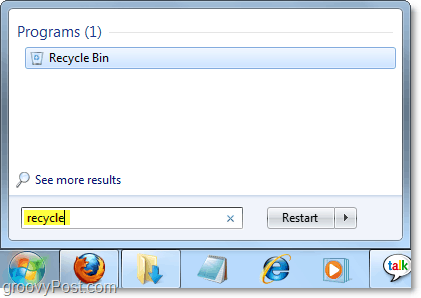
Rulează Windows XP sau preferă să folosești Run?
Ca o altă opțiune, dacă executați Windows XP sau preferați să accesați coșul de reciclare din Alerga dialog, plasați aceeași comandă rapidă în % SystemRoot% System32 folderul și redenumește-l la reciclare.
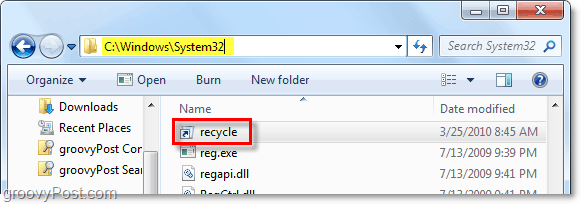
După ce l-ați plasat în folderul System32, tot ce trebuie să faceți este să vă deschideți Alerga și Tip în reciclare pentru a accesa Coșul de reciclare. Pentru a accesa rapid dialogul de rulare, puteți utiliza tasta rapidă WindowsKey + R.
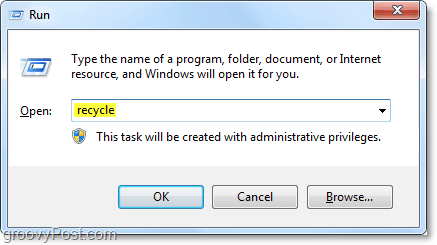


![Fixează o coș de reciclare complet funcțională în bara de activități Windows 7 [Cum să faci]](/images/microsoft/pin-a-fully-functional-recycle-bin-to-the-windows-7-taskbar-how-to.png)







Lasa un comentariu